La réalisation d'un inventaire s'effectue en deux opérations.
1. Initialisation de l'inventaire
Via le menu "Gestion \ Inventaires \ Définitif", l'utilisateur peut encoder un inventaire.
Pour éviter l'encodage manuel de chaque article, Mercator propose le bouton "Initialiser inventaire". L'ensemble des articles étant gérés en stock est ajouté dans la grille du document ouvert (à l'exception des articles avec numéros de série). Mercator calcule la quantité en stock à la date indiquée dans l'entête du document d'inventaire et l'affiche dans la grille. Cette initialisation tient compte du filtre actif sur le signalétique des articles. 💡 Il est donc intéressant d'exclure au préalable tous les articles en sommeil.
Lorsque la liste des articles est établie, il faut remettre le stock à 0. Ceci est possible via le bouton "Mettre à Zéro Quantités". De ce fait, que le stock dans Mercator soit positif ou négatif, il sera remis à 0.
Il est judicieux, autant que possible, de terminer l'encodage des documents mouvementant le stock avant l'initialisation de l'inventaire.
2. Encodage du stock réel
Après comptage des articles réellement dans le stock, l'utilisateur peut encoder ces valeurs dans la colonne "Q".
Ceci peut se faire de différentes manières :
- Bouton "Téléchargement \ PT-Fichier" : importe dans l'inventaire un fichier avec la liste des articles (avec quantité). Le format du fichier doit correspondre au format défini via le menu "Outils \ Terminal \ PT-Fichier". 💡 L'utilisation du terminal PT-Fichier rend donc possible l'import d'un fichier Excel (XLS ou XLSX) ou XML dans un inventaire.
- Bouton "Téléchargement \ PDA" : importe dans l'inventaire la liste des articles (avec quantité) qui auront été scannés via ce type de matériel.
- Manuellement : il est alors fortement conseillé de sauvegarder régulièrement en cliquant sur le bouton "Sauvegarder inventaire".
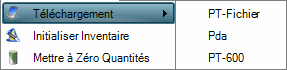
La dernière étape, après vérification des quantités encodées dans l'inventaire, est la sauvegarde de celui-ci. A ce moment, les mouvements de stock sont générés et le stock dans Mercator est ainsi adapté en fonction des quantités réellement comptées.
Si un même article est encodé sur deux ou plusieurs lignes dans le même document d'inventaire, Mercator propose de cumuler les lignes concernées.
👉 La règle de base est de cesser toute entrée ou sortie de stock pendant le comptage physique.
⚠️ Il est vivement déconseillé d'encoder l'inventaire en plusieurs fois avec plusieurs validations (via le "V" vert). Par exemple : Lors du premier encodage d'inventaire, vous indiquez 10 comme quantité en stock. En fin de journée, vous validez l'inventaire. Le lendemain, vous trouvez ce même article article à un autre endroit du magasin. Vous encodez alors 1. La quantité renseignée ne sera pas 11 (10+1) mais bien 1. A l'inverse, un même article présent plusieurs fois au sein d'un même inventaire donnera bien lieu à un regroupement des quantités.
Options supplémentaires
Préparation d'inventaire
Si l'encodage de l'inventaire ne peut se faire "en une fois", il est possible de passer par une étape de préparation d'inventaire.
Celle-ci est accessible via le menu "Gestion \ Inventaires \ Préparation". Le fonctionnement de cette fenêtre est identique à l'écran d'encodage d'un inventaire définitif. La seule différence se situe lors de la sauvegarde de cette préparation d'inventaire : aucun mouvement de stock n'est généré. La préparation d'inventaire peut être enregistrée, ouverte à nouveau pour continuer l'encodage ou corriger certaines données.
Lorsque celle-ci est validée, il suffit alors d'en augmenter le statut via le bouton adéquat pour générer l'inventaire définitif sur base de cette préparation.
L'utilisation de plusieurs préparations d'inventaire est également possible pour diviser son inventaire par rayon, famille, gamme, catégorie d'articles, ... La liste de toutes les préparations d'inventaire commencées est accessible via "Fenêtres \ Historique inventaires \ Préparation".
Les préparations d'inventaire doivent ensuite être augmentées de statut. Mercator indique alors "Transformer vers définitif ?". Répondez OUI. Si Mercator détecte qu'il y a déjà un inventaire ouvert, il vous propose d'importer les nouvelles lignes dans ce même document.
De plus, en générant plusieurs préparations d'inventaire, un même article peut parfois se retrouver dans plusieurs fichiers. Lorsque Mercator vous avertit que des articles correspondent à ce cas, il propose alors d'additionner les quantités ou d'annuler l'enregistrement en cours. Cela vous donne la possibilité de retrouver l'inventaire non validé et de le corriger.
Il est également possible, juste avant l'augmentation en inventaire définitif, de réappliquer le stock disponible courant (qui pourrait être différent du stock disponible au moment de la génération de la préparation d'inventaire).
Ceci se fait via le bouton "Réappliquer Disponible" :
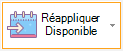
Remise à zéro rapide
Cette option (menu "Gestion \ Inventaires \ Remise à Zéro Rapide") permet de remettre le stock à 0 pour tous les articles sans passer par l'écran d'encodage de l'inventaire. Mercator permet une sélection du dépôt, de la date ainsi que l'encodage d'une référence.
Comme pour l'inventaire standard, le filtre appliqué éventuellement sur les fiches articles est pris en compte.
Le fait de ne pas générer de document d'inventaire accélère la manipulation mais empêche forcément de pouvoir consulter les données ainsi modifiées via l'historique des inventaires.
Articles à numéro de série
La gestion particulière de ce type d'article est détaillée à cette page.
⚠️ Par défaut, les articles liés, les articles mariés et les articles pacsés ne sont pas pris en compte dans les inventaires. il est toutefois possible de tenir compte de ces différentes liaison via un code personnalisé.